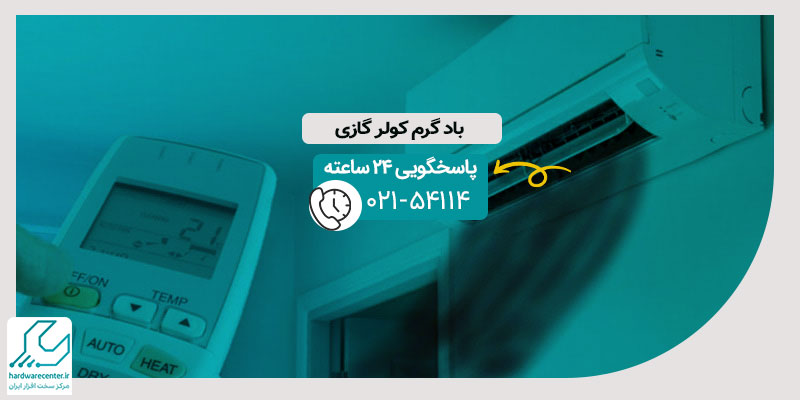اتصال کامپیوتر به تلویزیون ال جی تجربه بسیار جذابی از تماشای فیلم، اجرای بازی و حتی برگزاری جلسات کاری به همراه دارد. جهت متصل کردن سیستم رایانه ای خود به نمایشگر LG می توانید به سراغ روش های سیمی یا بی سیم بروید. در بین راه کارهای سیمی استفاده از کابل HDMI متداول ترین و بهترین گزینه محسوب می شود. زیرا کابل های HDMI این توانایی را دارند که تصاویر را بدون تاخیر زمانی و با کیفیت مطلوب انتقال دهند.
در بین روش های وایرلس نیز کارشناسان نمایندگی ال جی استفاده از Miracast و SmartShare را پیشنهاد می دهند. معمولا روش های بی سیم معمولاً بین کاربران محبوب تر و پرطرفدارتر هستند. البته فراموش نکنید که احتمال دارد با مشکلاتی مانند تاخیر در انتقال اطلاعات مواجه شوید. در ادامه هر سه روش اتصال کامپیوتر به تلویزیون LG را به طور جامع و مفصل آموزش خواهیم داد.
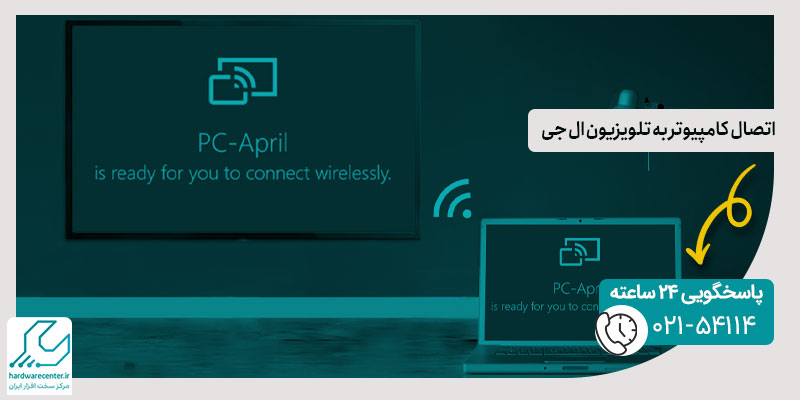
اتصال کامپیوتر به تلویزیون ال جی از طریق کابل HDMI
در حال حاضر استفاده از استاندارد HDMI به عنوان یکی از کارآمدترین ترفندها برای اتصال کامپیوتر به تلویزیون ال جی شناخته می شود. در صورت تهیه یک کابل HDMI مرغوب می توانید محتوای مد نظرتان را روی تلویزیون به اجرا بگذارید و از آن به عنوان نمایشگر ثانوی بهره ببرید.
به این منظور نخست باید مطمئن شوید که رایانه شما از پورت HDMI پشتیبانی می کند. البته اگر سیستم فاقد این درگاه باشد، می توانید اقدام به تهیه یک آداپتور با خروجی HDMI نمایید. پس از فراهم کردن مقدمات کار جهت متصل کردن کامپیوتر به تلویزیون ال جی مراحل زیر را انجام دهید:
اتصال کابل HDMI به تلویزیون و رایانه
یک سمت رابط سیمی HDMI را به پورت HDMI نمایشگر LG وصل کنید. این درگاه را می توانید در کنار تلویزیون یا قسمت پشتی آن بیابید. چنانچه دستگاه چند پورت HDMI داشته باشد، هر یک از ورودی ها دارای یک شماره مخصوص به خود هستند که بعداً باید تغییر داده شوند.
سمت دیگر کابل را نیز به پورت HDMI رایانه خود اتصال دهید. در صورتی که برای اتصال کامپیوتر به تلویزیون ال جی از آداپتور استفاده می کنید، این وسیله را به سیستم متصل نمایید. سپس کابل HDMI را به ورودی HDMI در بخش خارجی آداپتور بزنید.
تغییر شماره درگاه HDMI
دکمه Power نمایشگر LG را بفشارید و دستگاه را راه اندازی کنید، سپس پورت HDMI را انتخاب نمایید. حالا از طریق دکمه ورودی تلویزیون شماره درگاه را بر اساس پورتی که کابل را به آن متصل کرده اید، تغییر دهید.
انتخاب خروجی صدا
در گام سوم تلویزیون را به عنوان خروجی صدا برگزینید. در این مرحله ممکن است صدا همچنان از اسپیکرهای رایانه خارج شود. در صورت بروز چنین مشکلی به منوی Start بروید و در کادر جستجوی آن عبارت Sound را وارد سازید. پس از ورود به بخش تنظیماتِ صدا روی گزینه Speaker-shaped Sound بزنید. حالا وارد تب Playback شوید و تلویزیون ال جی را انتخاب کنید. در نهایت به ترتیب روی گزینه های Set Default، Apply و OK بزنید تا نمایشگر خانگی شما به عنوان خروجی صدا برگزیده شود.
تماشای محتوا
اگر اتصال کامپیوتر به تلویزیون ال جی موفقیت آمیز باشد، در این مرحله می توانید محتوای مانیتور را در نمایشگر خانگی خود ببینید. همچنین این امکان را خواهید داشت که انواع محتوای آنلاین را مشاهده نمایید. حتی می توانید از رایانه به عنوان ریموت کنترل استفاده کرده و فرامین مد نظر خود را صادر کنید.
اتصال کامپیوتر به تلویزیون LG با استفاده از Miracast
میراکست نوعی استاندارد خاص جهت انتقال فیلم، تصویر و… با تکیه بر شبکه Wi-Fi است. از طریق Miracast می توانید محتوای موجود در مانیتور PC خود را به نمایشگر ال جی انتقال دهید. اگر تمایلی به استفاده از کابل های دست و پا گیر ندارید، برقراری ارتباط بین دستگاه ها از طریق Miracast بهترین گزینه خواهد بود.
در این ترفند لازم است نخست رایانه رومیزی و نمایشگر LG را به یک شبکه وای فای واحد متصل کنید. البته برای برخورداری از حداکثر سرعت انتقال بهتر است به جای وای فای دستگاه های مورد نظر را توسط روتر به اترنت وصل نمایید. پس از آن برای اتصال کامپیوتر به تلویزیون ال جی مطابق مراحل زیر پیش بروید:

شناساندن کامپیوتر به تلویزیون
نمایشگر LG را با فشردن دکمه Power از روی کنترلر روشن کنید، سپس برای دسترسی به لیست برنامه ها کلید Home را بفشارید. در گام بعدی بخش اتصال دستگاه را باز کنید، پس از آن روی عبارت App List بزنید. اکنون جهت مشاهده لیست تمامی دیوایس های اتصال یافته به تلویزیون عبارت Device Connector را برگزینید، حالا کلید OK را از روی کنترلر بفشارید. نهایتاً در صفحه Connector نام کامپیوتر را پیدا کرده و روی آن کلیک کنید.
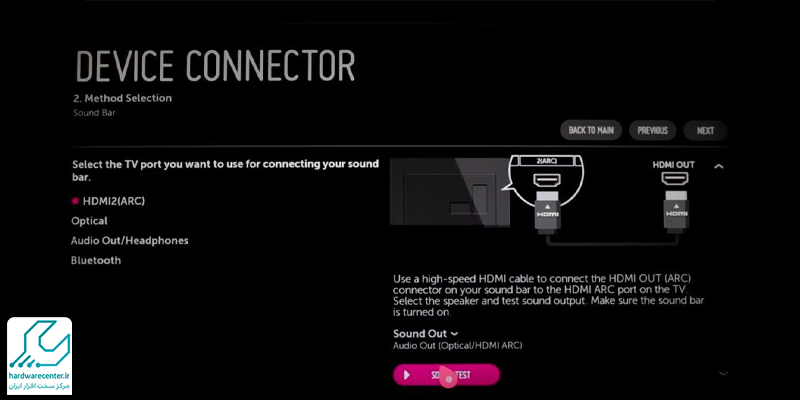
شناساندن تلویزیون به کامپیوتر
در گام دوم به ترتیب روی آیتم های Screen Share، Miracast و START کلیک نمایید. حالا از قسمت راست صفحه نمایش گزینه PC Windows 8.1 or later را انتخاب کنید تا رایانه بتواند نمایشگر ال جی را تشخیص دهد.
اتصال دستگاه ها
پس از اتصال کامپیوتر به تلویزیون ال جی از قسمت پایین مانیتور رایانه روی آیکون Notifications بزنید. حالا از منوی pop-out Action Center عبارت Project را برگزینید و روی Connect to a wireless display کلیک کنید. اکنون زمان آن رسیده که نام نمایشگر LG را انتخاب نمایید، سپس در صورت درخواست کد، اعداد ظاهر شده روی صفحه نمایش تلویزیون را وارد کنید. نهایتاً برای متصل شدن دستگاه ها به یکدیگر روی گزینه Connect بزنید.
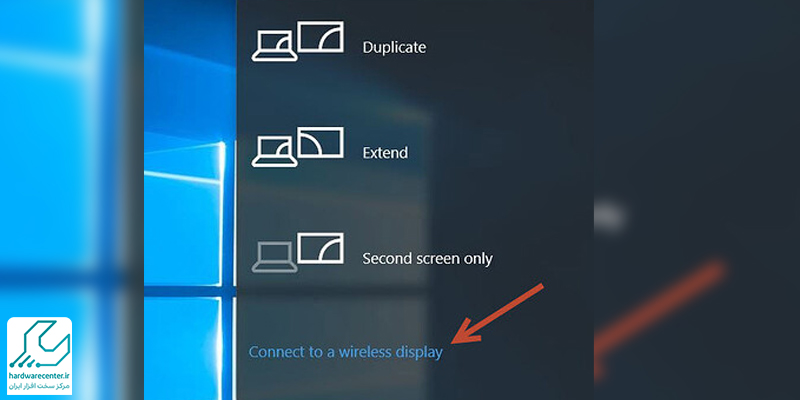
متصل کردن کامپیوتر به تلویزیون ال جی از طریق SmartShare
روش دیگر جهت اشتراک گذاری فایل های چند رسانه ای بین رایانه و نمایشگر ال جی استفاده از نرم افزار SmartShare است. این برنامه به شما اجازه می دهد تا بدون نیاز به تجهیزات جانبی فیلم های خانوادگی خود را روی صفحه نمایش تلویزیون پخش کنید. همچنین پس از اتصال کامپیوتر به تلویزیون ال جی این امکان برایتان فراهم می شود که موزیک، عکس یا… را بین دستگاه ها به اشتراک بگذارید. برای برقراری ارتباط بین سیستم و نمایشگر از طریق SmartShare لازم است مطابق مراحل زیر عمل نمایید:
اتصال تلویزیون و رایانه به یک شبکه اینترنت یکسان
نمایشگر LG و کامپیوتر PC خود را روشن کنید، سپس هر دو وسیله را به یک شبکه اینترنت یکسان اتصال دهید. چنین اقدامی انتقال فایل های چند رسانه ای را از رایانه به تلویزیون امکان پذیر می سازد.
فعال کردن و اجرای جریان رسانه
در کامپیوتر روی نماد ویندوز در قسمت پایین دسکتاپ بزنید، پس از آن روی آیکون Windows start کلیک نمایید تا اجرا شود. توجه داشته باشید که نماد مربوط به Windows start ظاهری شبیه به یک پنجره دارد. حالا عبارت جریان رسانه را تایپ نمایید تا سیستم قابلیت مربوطه را پیدا کند. در آخر گزینه Media streaming options را برگزینید تا جریان رسانه اجرا شود.
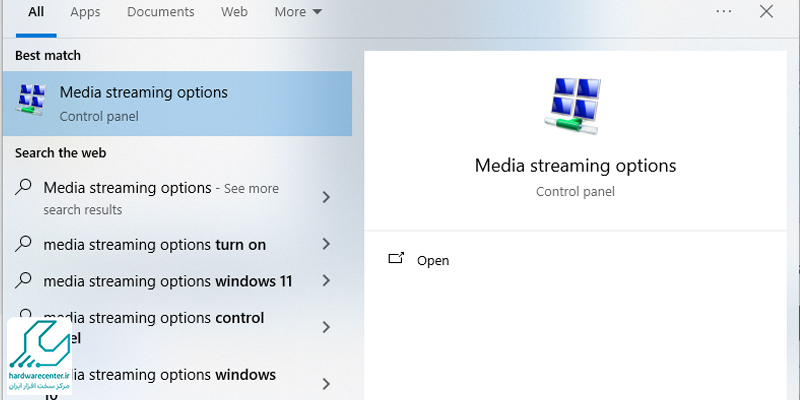
شناساندن تلویزیون به رایانه
در ادامه روند اتصال کامپیوتر به تلویزیون ال جی روی گزینه Turn on media streaming بزنید. حالا در بین آیتم های موجود در صفحه پیش روی خود جابجا شوید تا زمانی که به نام نمایشگر LG برسید. اکنون کادر مربوط به تلویزیون را مورد ارزیابی قرار دهید و در صورت لزوم روی checkbox کلیک کنید. البته اگر پیش از این کادر مورد نظر بررسی شده باشد، نیازی به کلیک روی checkbox نیست. در نهایت از قسمت پایین صفحه روی دکمه OK بزنید.
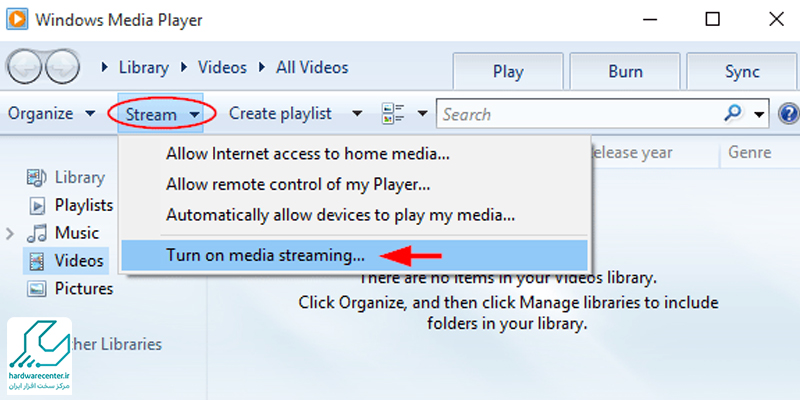
شناساندن PC به تلویزیون
دکمه Home را از روی کنترلر بفشارید، سپس با کلیدهای جهت نما بین آیتم های مختلف جابجا شوید تا زمانی که به گزینه SmartShare برسید. حالا باید عبارت SmartShare را انتخاب کنید و دکمه OK را بفشارید. نهایتا برای شناساندن PC به تلویزیون گزینه Devices را انتخاب نمایید و روی نام کامپیوتر بزنید.
پخش فایل چند رسانه ای
پس از تکمیل مراحل اتصال کامپیوتر به تلویزیون ال جی محتوای مد نظر خود را برای پخش انتخاب کنید. به این منظور در کامپیوتر وارد محل ذخیره فایل های چند رسانه ای شوید و یکی از آیتم ها را پلی نمایید.
اتصال با استفاده از کابل DVI یا VGA
اتصال کامپیوتر به تلویزیون ال جی از طریق درگاههای DVI یا VGA یکی از روش های رایج در مواقعی است که HDMI در دسترس نیست. اگر رایانه شما دارای خروجی DVI یا VGA است، با استفاده از کابل مخصوص، تصویر را به تلویزیون منتقل کنید. در برخی تلویزیون ها، این پورت با نامهایی مانند PC IN یا Computer IN مشخص میشود.
البته برخلاف HDMI، این روش فقط تصویر را منتقل میکند و برای صدا باید به صورت جداگانه از یک کابل صوتی ۳.۵ میلیمتری استفاده کنید. یک سر کابل را به جک سبزرنگ هدفون روی کیس و سر دیگر را به ورودی صدای تلویزیون وصل کنید. بعد از اتصال فیزیکی، با استفاده از دکمه های روی تلویزیون یا ریموت، ورودی تصویر را روی VGA یا DVI تنظیم کنید. بعضی تلویزیونها این ورودی را به صورت خودکار شناسایی میکنند. در ادامه مراحل تنظیم نرمافزاری تصویر در ویندوز آورده ایم:
- روی صفحه دسکتاپ کلیک راست کرده و گزینه Display Settings را انتخاب کنید
- در پنجره بازشده، روی گزینه Detect کلیک کنید تا نمایشگرهای متصل شناسایی شوند
- گزینه Identify را انتخاب کنید تا بفهمید کدام نمایشگر مربوط به تلویزیون و کدام برای مانیتور است
- در قسمت Multiple Displays، یکی از گزینههای نمایش را انتخاب کنید:
Duplicate these displays: تصویر کامپیوتر را عیناً در تلویزیون نمایش میدهد
Extend these displays: تصویر دسکتاپ را به صورت گسترده روی تلویزیون منتقل میکند
Show only on 1: فقط مانیتور کامپیوتر فعال میماند
Show only on 2: فقط تلویزیون فعال میشود
- روی Apply کلیک کنید تا تغییرات اعمال شوند
- برای تنظیمات بیشتر میتوانید وارد Advanced display settings شوید و چیدمان نمایشگرها را تغییر دهید یا جابهجا کنید